
¿Alguna vez descargó un archivo y descubrió que tiene una extensión de archivo .rar extraña? RAR es un formato de archivo comprimido, muy parecido a un archivo ZIP, y en este artículo, le mostraremos cómo abrir archivos RAR en Windows o macOS X.
Abra un archivo RAR en Windows
Hay una variedad de aplicaciones en Windows que pueden abrir archivos RAR. La elección predeterminada es WinRAR, realizada por los desarrolladores del formato de archivo RAR, pero no es una aplicación gratuita. Si desea crear archivos RAR, WinRAR es su mejor opción. Sin embargo, si solo necesita extraer un archivo RAR, la aplicación gratuita y de código abierto 7-Zip es una mejor opción.
Una vez que haya descargado e instalado 7-Zip desde su sitio web, estará listo. Puede hacer doble clic en cualquier archivo RAR para abrirlo en 7-ZIP y ver o extraer los archivos.
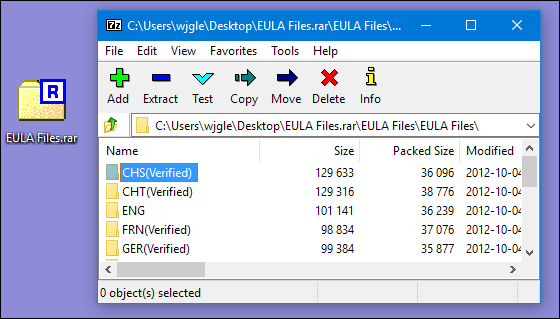
Si sabe que desea extraer los archivos, puede hacerlo sin siquiera abrir 7-Zip. Haga clic con el botón derecho en cualquier archivo RAR, señale el menú “7-Zip” y luego seleccione una de las opciones de “Extraer”, dependiendo de dónde desee extraer los archivos. Tenga en cuenta que si tiene un conjunto de archivos .RAR de varias partes, querrá extraer el primer archivo del conjunto; 7-Zip manejará los otros archivos del conjunto automáticamente.
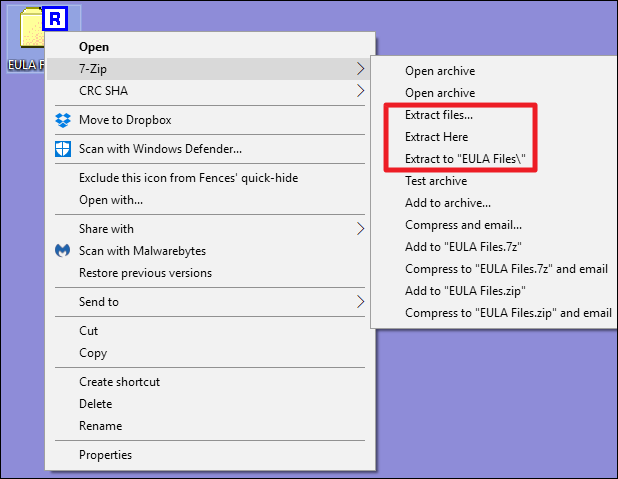
Hay otras aplicaciones de Windows que admiten la extracción de archivos RAR, pero recomendamos 7-Zip porque es de código abierto, gratuito y confiable.
Abra un archivo RAR en macOS
No hay tantas opciones para abrir archivos RAR en macOSX como en la plataforma Windows más popular. Sin embargo, todavía quedan algunos. Recomendamos la aplicación gratuita » The Unarchiver «, que tiene un gran soporte para archivos de almacenamiento de varias partes. Después de la instalación, puede iniciar The Unarchiver para asociar tipos de archivos con la aplicación.
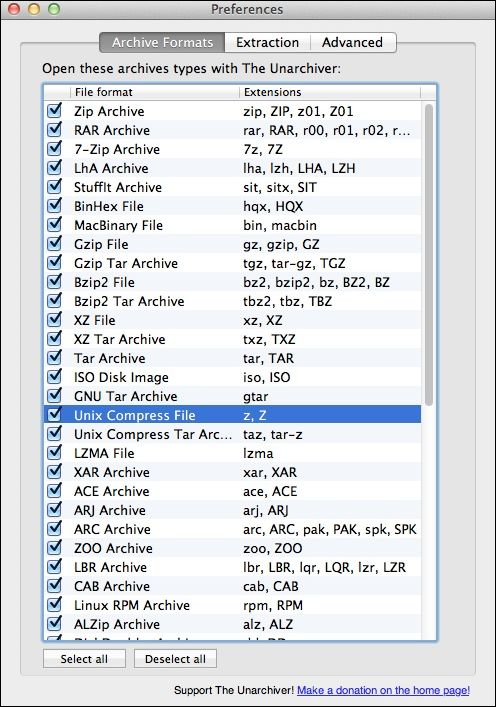
Después de asociar los tipos de archivos, puede extraer un archivo RAR simplemente haciendo doble clic en el archivo. El Unarchiver crea una carpeta con el mismo nombre que el archivo y luego extrae su contenido a la nueva carpeta. Tenga en cuenta que si está trabajando con un archivo RAR de varias partes, deberá abrir el primer archivo del conjunto. El Unarchiver manejará los archivos adicionales en el conjunto automáticamente.

Si prefiere tratar sus archivos con una herramienta diferente, háganoslo saber en los comentarios.


